搜狗输入法 15.9
更新时间:2025-09-23大小:126MB
搜狗输入法官方电脑版是由腾讯旗下北京搜狗信息服务有限公司推出的一款汉字输入法工具,搜狗输入法是目前常用的输入法工具之一,搜狗输入法的超级键盘支持中文、英文、数字、符号的混合输入免切换;支持自定义键盘壁纸、键盘调节、夜间模式等特色功能,用户可以通过搜狗手机输入法进行各种各样的文字输入。华军软件园为你提供搜狗输入法2024免费下载,快来体验吧!搜狗输入法的广告弹窗怎么关闭?1.找到搜狗输入法的悬浮工具条:在电脑桌面上找到搜狗输入法的悬浮工具条。2.右键点击搜狗输入法的悬浮工具条:在工具条上点击鼠标右键,会弹出一个修改菜单。3.进入设置属性:在弹出的菜单中,选择“设置属性”选项。4.关闭外观相关的广告推荐:在设置属性窗口中,点击“外观”选项。取消勾选“开启皮肤推荐”,然后点击“确定”。这样可以在需要更换皮肤时,自行操作而不受弹窗干扰。5.关闭词库更新提醒:在设置属性窗口中,点击“词库”选项。取消勾选“开启新词提醒”和“启用细胞词库自动更新”,然后点击“确定”。这样词库的更新将在后台自动进行,不会弹出提醒。6.关闭高级功能中的各类提醒:在设置属性窗口中,点击“高级”选项。取消勾选“节日节气、天气预报、股市行情、星座运势等提醒”,然后点击“确定”。7.关闭今日搜狗相关的弹窗:在悬浮工具条上,右键点击“今日搜狗”。对“每日新闻”、“搜狗每日新词”、“皮肤推荐”和“搜狐微门户”分别进行操作:点击对应项,在弹出的窗口中勾选“不再提示”或“不自动弹出”,然后关闭。搜狗输入法怎么设置键盘声音?对于电脑版搜狗输入法:1. 在桌面点击搜狗输入法的图标,打开输入法。2. 切换到“我的页面”,点击设置按钮。3. 在设置页面中点击“键盘设置”选项。4. 进入键盘设置页面后,点击“自定义按键音”选项。5. 在自定义按键音页面中,点击您需要的声音选项,即可完成设置。对于手机版搜狗输入法:1. 在手机上打开任意需要输入文字的应用,启动搜狗输入法。2. 点击搜狗输入法键盘左上角的“S”图标,进入设置菜单。3. 在设置菜单中选择“按键音效”选项。4. 勾选“按键音”,然后左右滑动调节音量大小。5. 如果需要开启按键振动,同样可以在这里勾选并调节振动强度。6. 设置完毕后,点击“保存”按钮,完成键盘声音的设置。搜狗输入法如何设置快捷输入?1.打开搜狗输入法设置:在电脑上任意可以输入文字的地方,点击搜狗输入法的图标,或者使用快捷键`Ctrl+Shift`切换到搜狗输入法。右键点击输入法图标,选择“设置属性”或者“设置”。2.进入高级设置:在设置菜单中,找到并点击“属性设置”。在属性设置界面,选择“高级”标签。3.自定义短语设置:在高级设置中,找到“自定义短语”选项,点击后面的“自定义短语设置”按钮。4.添加新定义:在自定义短语设置窗口中,点击“添加新定义”按钮。在“缩写”栏中输入快捷键,通常使用短语的首字母,例如“对公短信”可以缩写为“dg”。在“短语”栏中,复制粘贴你常用的长段文字或短语,例如完整的对公短信内容。5.保存设置:完成快捷键和短语的输入后,点击“确定”按钮。确认无误后,点击“保存”按钮,完成快捷输入的设置。6.使用快捷输入:在任意文本输入框中,输入刚才设置的快捷键(如“dg”),搜狗输入法会自动提示你设置的短语。按下空格键或者回车键,即可完成快捷输入。搜狗输入法记忆功能设置?1. 打开手机上的搜狗输入法应用。2. 在输入法主页面,点击右下角的“我的”或者“设置”图标(具体位置可能因版本不同而有所差异)。3. 进入“我的”或“设置”页面后,找到并点击“词库设置”选项。4. 在词库设置页面,找到“同步个人词库”选项。5. 勾选“同步个人词库”功能,然后点击“同步”按钮。6. 等待同步完成,同步后搜狗输入法就会自动记住您常用的词汇和输入习惯。对于电脑版搜狗输入法的记忆功能设置,步骤如下:1. 打开电脑上的搜狗输入法。2. 右键单击搜狗输入法的状态栏图标,然后选择“属性设置”选项。3. 在属性设置窗口中,点击左下角的“高级”选项。4. 在高级选项中,勾选“常规候选”下的所有选项,如“动态动词”、“拆分输入”、“云计算候选”、“词语联想”、“智能人名”等。5. 完成勾选后,点击确定或应用,即可开启搜狗输入法的记忆功能。搜狗输入法怎么清除记忆?1. 打开手机上的搜狗输入法。2. 在输入法界面的右下角,点击“我的”或者“设置”图标(具体名称可能因版本不同而有所差异)。3. 在“我的”或“设置”页面中,找到并点击“我的词库”或“词库设置”选项。4. 进入“我的词库”或“词库设置”后,点击“同步个人词库”。5. 在“同步个人词库”页面中,找到并点击“清空词库”按钮。6. 系统会弹出确认提示框,询问您是否确定要清空词库,点击“确定”即可。完成以上步骤后,搜狗输入法的记忆功能就会被清除,包括您之前输入的习惯用词和短语。搜狗输入法怎么导入自制皮肤?电脑端导入自制皮肤步骤:1.安装搜狗输入法皮肤编辑器:首先,确保在电脑上安装了搜狗输入法皮肤编辑器。2.制作皮肤:使用皮肤编辑器制作你想要的皮肤。选择背景图片,调整拼音区和候选区的位置,以及进行其他个性化设置。3.保存皮肤文件:制作完成后,通过“文件”菜单选择“另存为”,保存你的皮肤文件。4.安装皮肤:找到保存的皮肤文件,通常是一个`.ssf`格式的文件。双击该文件,搜狗输入法会自动启动并应用该皮肤。5.确认应用:在搜狗输入法的皮肤设置中,确认皮肤已经成功应用。手机端导入自制皮肤步骤:1.下载皮肤编辑器:首先,在手机上下载搜狗输入法的皮肤编辑器。2.制作皮肤:使用手机上的皮肤编辑器,按照提示选择图片,调整设置,制作你想要的皮肤。3.保存皮肤:制作完成后,保存皮肤文件。通常,保存的皮肤文件会自动保存在手机上的特定文件夹中,如`sogousga`文件夹。4.安装皮肤:打开搜狗输入法。进入设置,找到“皮肤”选项。选择“本地”或者“我的皮肤”。在列表中找到你制作的皮肤,点击应用。5.确认应用:在输入法界面查看,确认皮肤已经成功应用。
版本:PC版 | 手机版
点击查看
柜柜软件 3.5.1.11
更新时间:2025-09-22大小:75.2MB
全时空间是一款会议管理软件,可以帮助用户有效的安排管理会议,让会议室资源得到合理利用,同时可帮助用户随时进行视频会议,管理会议纪要,支持会议速记,包括语音及文字记录。功能介绍 1、开短会 上传会议文档:可提前上传会议相关文档,参会人可提前查看减少会中讨论时间 文档评论:会议参会人可提前对文档进行评论,会中可针对性地讨论,减少开会时间 2、随时开 PC/Mac入会:在办公室或家中使用PC/Mac加入会议,共享视频/桌面/文档 手机入会:在路上可使用手机随时加入会议,共享手机桌面 盒子入会:在会议室使用全时盒子加入高清视频会议,全时盒子是中国第一个智能高清视频会议产品 硬件视频入会:在会议室也可使用硬件视频设备加入同一场会议,支持Polycom、Cisco、Tandberg、Huawei、ZTE等互通 全球各地入会:支持全世界75个国家,95个以上城市的国际Local Toll和国际Toll Free的接入 3、轻松订 安排日程:通过日程提前安排会议,轻松预约好参会人和时间 预订会议室:依据办公地点、会议室忙闲状态,智能推荐最适用的会议室 日程同步:可在手机/电脑客户端或Outlook里查看已预约的日程 4、写纪要 快速记纪要:可以采用文字、图片、表格、附件等多样化形式记录会议纪要 语音纪要:手机端还可一键开启录音,快速记录讨论内容 分享纪要:纪要可发布到会议,也可分享给指定人 5、派任务 纪要转任务:将会中决策轻松转化成任务。@责任人并指定完成时间 查看任务:在我的任务中查看、跟踪和我相关的任务 6、追结果 任务追踪:按时间、任务来源、执行人设置追踪条件,生成任务追踪器,追踪任务进度 任务到期提醒:快到期任务提前提醒,让任务追着执行人,督办不再跑断腿磨破嘴 自动追踪任务:定期推送任务进度数据报告,追踪任务进度
版本:PC版
点击查看
企业微信电脑版 5.0.0.8002
更新时间:2025-09-20大小:477MB
企业微信官方PC版终于正式发布了!企业微信电脑版是一款办公沟通工具,主要面向各类型的企业和机构用户,除了具有类似微信的聊天功能,还集成了公费电话和邮件功能。在OA功能方面,结合了公告、考勤、请假、报销,用户在手机上就能轻松完成办公需求。此外,企业微信也提供了一些更贴合办公场景的功能,如回执消息、休息一下。 微信作为国内最大的社交平台,很多用户对企业微信也是抱有很大的期望。巨头开始进入企业协作领域,包括阿里之前推出的钉钉,都瞄准了这个大的风口,对于提高企业生产效率有一定推动作用。企业微信背靠微信很大的用户基数。不过目前看功能还是和钉钉有点差距。 阿里钉钉、企业微信、微信企业号、微信服务号之间的关系 由上图可见: 微信在大多数人的理解中属于个人社交软件,但其企业号/服务号早已涉足办公领域; 阿里钉钉和企业微信是直接竞争关系,同属协同办公软件; 微信旗下的服务号首发于2013年、企业号首发于2014年9月,阿里钉钉首发于2014年12月,企业微信首发于2016年。 总的来说: 1、阿里钉钉和企业微信都是企业IM(即时通讯)软件,且都是独立的APP; 区别:前者是阿里系软件,DING功能可追踪任务,受老板喜欢;后者是腾讯系软件,休息一下功能更受员工喜欢。 2、企业微信和微信企业号都是腾讯产品,且都面向企业级市场; 区别:企业微信是独立的APP,微信企业号是基于微信的平台。 融合:企业号用户可一键注册企业微信,并将组织框架同步过来,企业微信可关联微信企业号,腾讯官方称微信企业号已升级为企业微信,未来整体可能会向企业微信方向靠拢。 3、企业号和服务号都是基于微信生态的平台; 区别:企业号以企业为主体,员工可加入企业并使用其中的功能;服务号以服务商为主体,用户可在服务号上使用服务商提供的各种功能。功能介绍 与微信一致的沟通体验 熟悉的沟通体验,简单易用,轻松使用企业专属的沟通工具。 继承企业号所有能力 微信插件继承企业号所有能力,员工扫码关注后,即可在微信中接收企业通知和使用办公应用。 丰富的办公应用 预设打卡、日报、审批等轻量OA应用,提供丰富API接入更多办公应用。 查看API文档 强大的管理能力 提供精细化配置满足企业的个性化需求,为管理员提升效率。 转发微信聊天记录 微信中的聊天记录、订阅文章,都可一键快速转发到企业微信。企业微信也可转发到微信。 通讯录管理 快速批量导入,统一管理;同事信息准确完善,方便查阅。 公费电话 领取1000分钟公费电话时长,支持多人通话,方便与客户、同事电话沟通工作。 企业邮箱 获取专属域名的企业邮箱,实时收取邮件通知,及时查询邮件,快速响应。软件特色 企业微信新版发布:打磨办公系统,打卡/日报功能升级 审批:内置多种模板,功能更全面 新增12种审批模板,调休加班出差,采购付款申请,用车用章合同审批,会议预定物品领用,这些繁杂的日常事务都可以通过线上审批轻松完成。审批单支持添加附件、时间字段和API导出数据,同时新增审批同意也可添加意见,请假可与法定节假日关联等特性,管理员在管理后台配置后即可使用。 打卡:设置更灵活,数据导出更方便 在非工作日也可以设置允许打卡,管理员可以选择多部门、最长三个月数据查询导出,获取数据一步到位。 日报:电脑也可以写日报了 电脑上也能写日报了,汇报工作更便捷。还支持了在写日报时添加附件、管理员还可将提醒时间设置为当天。
版本:PC版 | 手机版
点击查看
飞书 V7.51
更新时间:2025-09-14大小:272MB
飞书是由北京飞书科技推出的企业即时通讯办公软件,飞书电脑版还支持iOS、Android,macOS版本,飞书将即时沟通、日历、音视频会议、线上办公室、云文档、云盘和工作台深度整合,通过开放兼容的平台,让成员在一处即可实现高效的沟通和流畅的协作,全方位提升企业效率。软件介绍 互联网行业解决方案 互联网行业不断突破创新,布局未来增长。面临快速变化的市场,产品敏捷迭代,信息速率提升。飞书助力互联网行业,消除信息壁垒,提升协作效率。 产品开发 协同撰写需求文档 产品经理使用飞书撰写PRD需求文档,将需求背景、开发周期、技术需求清晰呈现。研发部门和项目组成员可随时查看、即时评论、协同编写、定期评审,保证信息快速同步。 建立产品发版日历 使用飞书日历进行需求排期,项目组成员可随时查看。设定公共日历,同步重要节点,产品发版管理清晰有效。 技术研发 系统接入敏捷开发 研发常用的GitLab, Trello, Jira等工具可以通过飞书开放平台接入,实现系统间的双向信息传递,快速创建任务,实时追踪状态,实现敏捷开发。 故障即时通报系统 通过飞书群聊建立故障通报群,开发bug助手服务台,相关人员发现bug后在群内第一时间反馈,并且通知到相应负责人,快速解决和修复。 市场运营 高效统筹项目进度 大型运营活动用在线表格统计活动流程、人员情况、物料需求,项目组随时同步,避免不停邮件沟通“最新”进展。 市场活动策划统筹 使用飞书在线文档进行市场活动策划,图片、视频、表格等多种形式清晰呈现。一键分享给项目组成员,随时互动讨论,高效协同。 应用集成 集成企业系统和第三方软件 飞书具有强大的开放性,不论是自主研发,还是对接企业现有系统、集成第三方软件,飞书都可以轻松实现。OA、财务、ERP、人事系统轻松接入,研发可开发企业定制软件,满足不同企业的个性化需求。软件优势 极致降噪的团队沟通工具 经常被刷屏,错过很多重要消息?在飞书可以针对单条消息进行回复,即使同时讨论多个话题也不会混乱,还可以使用快捷表情,减少对他人的干扰。此外,飞书还支持多语言实时翻译,跨国沟通零障碍,团队协作更顺畅。 智能可共享的团队协同日历 掌握整个团队的日程安排太困难?飞书日历与即时沟通、在线文档深度整合,团队成员可以便捷规划和共享日程,时刻与大家保持同步,组织会议、项目排期更高效。 流畅可协同的音视频会议 异地沟通成本高效率低?在飞书,音视频会议与即时沟通和日历深度整合,邀请团队成员加入,在群聊或日历的会议邀约中即可轻松开启音视频会议,还可以一键发起万人会议直播、便捷共享屏幕或文档,远程协同如临现场。 为远程办公创新定制的线上办公室 远程办公变成全天在线开会?在飞书线上办公室,团队即使远隔重洋,也能共处一室。通过还原办公室工作场景,实时随需语音沟通,帮助企业提升远程协作能力,提升员工无缝协同体验。 强大易用的协同创作云文档 企业文档散乱、共享困难又无法同时编辑?飞书汇集文档、电子表格、思维笔记等多种在线工具,汇聚企业知识资源于一处,支持多人实时协同编辑、@同事、评论、智能翻译等丰富的互动功能,让团队协作更便捷、沟通更充分。功能介绍 自研内部应用 简单易用的开发环境,帮助企业快速开发稳定安全的内部应用。 连接企业已有系统 接入开放平台的登录和鉴权体系,连接企业已有系统,实现高效的一体化办公。 连接第三方系统 将第三方系统接入飞书,更大范围的扩展能力,不为效率设限。 开发日常工具 调用消息发送 API,配置监 听事件,即可创建出提升团队和个人效率的小工具。 更丰富的开放能力 小程序 可以开发小程序,或将其它平台小程序迁移到飞书中,为企业提供更灵活便捷的办公能力。 身份验证 通过 OAuth2 识别用户身份,用户访问企业网页时可以免密码自动登录。 通讯录 动态获取人员变更,人员管理查询自动化。 消息通知 应用通知可以快速触达用户,也可以接收用户发来的消息,让信息传递更高效。软件特色 企业内部开发案例 打卡应用 体验流畅的自研小程序,比普通应用更轻便 灵活的功能配置,随时随地一键打卡 实时同步通讯录,入职当天即可打卡 人力系统 读取通讯录,实时获取人员变动消息 发送面试邀请卡片,面试官一键获取面试信息 每天早上推送面试概览,提前准备更充分 Bug 记录助手 群聊中发送 Bug 详情,机器人即可记录到迭代面板中 发送 Bug 编号,实时查询 Bug 状态 每天定时提醒待修复的 Bug 数量
版本:PC版 | 手机版
点击查看
微信电脑版绿色版 4.1.0
更新时间:2025-09-10大小:197M
微信的大名想必就不用多说了,是目前国内最知名聊天软件之一,微信绿色版是对微信电脑版进行的绿色化,可以免安装使用,是将最新的电脑版微信打包成压缩包,解压即可使用,省去安装的麻烦,赶快下载使用吧!使用方法 下载解压后,找到wechat.exe,双击运行。 然后通过扫描二维码登录。 登录后就可以使用微信了。常见问题 怎么查看别人微信聊天记录? 由于别人的微信聊天记录存在于别人的手机中,所以我们必须得拿到对方的手机来进行操作。最简单的查看对方微信聊天记录的方法是:在打开微信登陆界面后,点击“登陆遇到问题”按钮,从弹出的扩展菜单中选择“用验证码登陆”项。 然后输入别人的手机号,点击“下一步”按钮。 最后会要求进行好友的验证操作,此时我们可以通过平时与对方的了解来猜测答案。 验证成功后就可以查看对方微信聊天记录啦。 微信公众平台添加/去掉水印的方法 登录公众平台,这个不用我说,相信大家都知道的了。 成功登陆后,就在左手边一直往下拉,找到《公众号设置》 接下来在同个页面上,右手边,点击《功能设置》 然后再点图片水印里面的——《设置》按钮: 最后一步,就是任意你设置,可以设置为:《使用昵称》《使用微信号》《不添加》如图: 搞定了,赶紧去试试吧!
版本:PC版
点击查看
腾讯会议电脑版 3.37.1.426
更新时间:2025-09-15大小:187MB
腾讯会议是腾讯云旗下出品的云视频会议产品,具备简单易用、高清流畅、安全可靠的会议协作体验,专长于跨企业、跨区域沟通协作,多终端入口及丰富协作功能可大大提高会议效率。腾讯会议PC客户端个人版可以免费体验最多25人的视频会议,企业版可以支持300+人同时参会。软件特色 便捷易用 有序开会 一键预约、发起、加入会议,多终端设备同步会议议程全面的会议管控能力,协助主持人有序管理、开展会议会议中一键开启录制,视频自动加密储存到专用云空间 全球部署 稳定可靠 腾讯云全球1300+节点部署,会议时延最低可至80ms视频抗抖动,丢包70%情况下画面仍不花屏、不卡顿高品质清晰语音,丢包80%情况下仍享自然流畅语音 全网加密 安全防御 腾讯云七大安全实验室保驾护航,保障用户的隐私安全AI+Web应用防火墙,动静态扫描,有效抵御威胁攻击业务数据、管理机制、网络设备、接入策略等多重防护常见问题 主持人权限 1、发起会议后,如何邀请他人? 发起会议后,在会议中界面,点击下方菜单栏的“邀请”按钮,复制邀请信息,即可通过QQ、微信、企业微信、邮件等发送给与会成员,同时您还可以通过拨号的方式,邀请成员使用座机或手机加入会议。 2、我是主持人,如何转让主持人身份? 会议中界面点击“管理成员”按钮,点击想要移交主持人的成员的“更多”按钮,在弹出的选项栏里选择“转让主持人”即可。 3、我是主持人,怎样静音入会成员? 会议中界面点击“管理成员”按钮,可选择全体静音或静音某个入会成员。 4、我是主持人,怎样解除他人静音? 当收到与会成员申请解除静音提示时,可选择同意进行解除,在“管理成员”界面可选择主动解除全体静音或主动解除某个成员静音。 异常提示 1、网络不给力,请检查网络设置 当您使用腾讯会议过程中,出现如上提示,请检查您的网络情况,以及是否允许腾讯会议使用蜂窝网络,如果网络正常,请重新打开腾讯会议尝试。 2、会议已过期 当您加入会议时,出现如上提示,则该会议已经结束,请联系会议发起人获取相关信息。 3、会议不存在 当您加入会议时,出现如上提示,请核对您的9位会议号码是否输入正确,如果重试依然出现上述提示,请联系会议发起者确认是否使用的腾讯会议。 4、会议已结束 当您加入会议时,出现上述提示,则该会议已经结束。 5、创建会议超出当日会议上限 当您加入会议时,出现上述提示,则该会议已经结束。 屏幕文档共享 共享屏幕时,如何只共享一个窗口,而不是整个桌面? 腾讯会议支持桌面全屏/程序窗口两种模式共享屏幕,点击屏幕下方菜单栏“共享屏幕”按键,选择您要共享的程序窗口,即可实现单个窗口屏幕共享。 视频、音频 1、为什么视频无法正常开启? 01.请先确保其他程序没有关闭摄像头;02.重新启动您的电脑,确保没有其他程序启动了摄像头;03.更新您的摄像头驱动。 2、我只想看别人共享的屏幕,不想看对方视频画面,要怎么办? 点击屏幕下方菜单栏“设置”按键,打开“语音模式”,即可停止接受其他成员视频,只保留共享屏幕。 3、我在开一个重要会议,但是背景很杂乱,怎么办? 点击屏幕下方菜单栏“设置”按键,打开“背景虚化”,即可将身后背景虚化模糊,突出参会者。 4、进行会议时,为什么我听不到其他与会者的声音? 请根据以下步骤进行排查:01.请先检查屏幕下方菜单栏,是否已开启静音,若被主持人静音,请申请解除静音;02.点击屏幕下方菜单栏“设置”按键,选择麦克风,点击“测试”按钮,开始说话测试,绿色指示条跳动表示麦克风正常收音;03.若不能,请在扬声器下拉菜单中选择其他扬声设备进行测试。使用说明一、快速入门界面介绍登录成功后,您可看到如下界面1、头像:点击头像,您可以对我们填写意见,查看当前版本信息,并可退出当前的登录状态,个人版账号还支持修改手机号码及绑定微信2、加入会议:点击加入会议,您可以快速加入一场会议,输入对方发送给您的“9位会议号”您就可以加入该会议中,您可以在下方列表处选择进入会议时,是否默认打开摄像头和麦克风3、快速会议:点击快速会议,您可立即发起一场会议,不需要填写各种会议信息4、预定会议:点击预定会议,您可以指定会议主题,预设会议召开时间,设定会议密码与地点,并可在预定界面填写被邀请成员信息,上传会议文档和设置成员上传文档权限,系统会自动拉起您的邮箱,支持给被邀请人发生当前预定会议的邀请邮件5、会议列表:该列表会展示您在今天和今天以后的所有“预定会议”,包含您创建的预定会议和邀请您的预定会议,并按照 预定开始时间>>预定结束时间 进行排序,您可以双击某个会议,即可进入会议详情页,根据您所拥有的权限对该会议进行编辑或者修改,您也可以在此处提前结束您是主持人权限的预定会议会议类型1、快速会议:快速会议又称即时会议,代表您可以立即发起一个会议,快速会议不会在会议列表展示,当您离开会议后,不能在会议列表找到这个会议,但您可以在会议开始一个小时内通过输入会议号加入会议的方式再次回到这个会议,当会议持续一小时后,若会议中无人系统则会主动结束该会议2、预定会议:预定会议是指您通过填写预定信息后发起的一个比较偏向正式的会议,您可以在预定会议界面填写“会议主题”、“开始时间”、“结束时间”、“邀请成员信息”、“入会密码”、“入会地点”等信息,客户端“会议列表”会为您展示“开始时间”是今天以及今天以后的预定会议 当您的会议到达您设定的“结束时间”以后,系统不会强制结束您的会议,并且所有的预定会议都可以为您保留30天(以预定开始时间为起点),您可以在30天内,随时进入这个会议二、会议功能音频选择1、当您进入会议中后,会提示您选择音频接入方式,如下图所示:2、该界面对应两个选项,分别为“电话拨打”和“电脑音频”您可以选择任意一种作为您在会议中的通话方式●电话拨打“电话拨打”是指您通过您身边的座机或手机拨打相应的号码加入会议,此时该座机或手机会作为您的会议音频,不会再使用电脑的麦克风和扬声器,通话质量相对更好●电脑音频“电脑音频”是指您直接使用电脑的麦克风和扬声器(耳机)作为会议音频接入方式加入会议,该种方式适合于小型会议,不受场景局限。当您举办大型会议时推荐您使用“呼叫我”或“电话拨打”作为音频接入方式,通话质量会更好当您不选择任何音频接入方式的时候,您将无法在会议中发言和听到别人的讲话开启视频点击该按钮您可以进行打开摄像头和关闭摄像头操作,当您没有摄像头设备时,则无法开启视频共享桌面目前腾讯会议支持移动端和桌面客户端发起共享屏幕,当您点击“共享屏幕”后,便可快速发起共享,在同一时间内,只支持单个人共享屏幕1、开始共享屏幕(1) 点击会议面板工具栏上的“共享屏幕”按钮(2) 选择您希望共享的窗口或桌面(3) 点击“共享屏幕”按钮确定发起共享2、屏幕共享菜单(1) 静音/取消静音:您可以进行静音或者取消静音操作(2) 开启/关闭视频:您可以进行摄像头开启或关闭操作(3) 邀请:您可以在此进行成员邀请操作(4) 成员/管理成员:您可以在此处查看当前成员列表,如果您是主持人,还可以在此处对成员进行管理(5) 新的共享:结束当前共享并选择新的共享内容,多数用于应用共享时您需要切换到另一个应用进行共享的场景(6) 暂停/继续分享:暂停您的屏幕共享(7) 聊天:打开您的聊天窗口(8) 会议文档:打开在线文档编辑界面(9) 设置:您可以在此处测试您的扬声器和麦克风(10) 结束共享屏幕:结束当前的共享屏幕操作当您共享屏幕后,屏幕共享菜单将会在3s后进入沉浸模式,自动隐藏在顶部,您需要将鼠标放置桌面上方即可将其唤出邀请1、复制邀请信息:您可在此处复制会议邀请信息,并通过微信、企业微信等即时聊天工具发送给被邀请人,被邀请人即可通过会议号、入会链接、电话拨入等方式加入会议成员/管理成员1、当您身份为主持人时当您的身份为主持人时,按钮文案显示为“管理成员”,您可以点击“管理成员”,通过此功能对会场纪律进行控制(1)成员数:最上方会显示当前会议内成员数,可帮助您快速统计成员数量(2)成员列表:成员列表显示当前所有在会议中的成员,您可以对列表中某个成员进行静音/取消静音操作、改名操作、移出会议操作,您也可以在此处将主持人身份移交给某个成员(3)全体静音:下方可支持您对当前会议内所有成员进行静音操作,您只需要点击“全体静音”即可,当有新成员加入会议时,也会默认被静音,会议内成员若想发言则需要点击“解除静音”举手向您申请,当您同意后,该成员才可发言(4)解除全体静音:当您想取消全体静音的状态的时候,可点击“解除全体静音”按钮,这时所有成员都可自由解除静音状态(5)成员入会时静音:当您希望新加入的成员进入会议时默认静音,可点击最下方的“更多按钮”,勾选“成员入会时静音”(6)允许成员自我解除静音:当您勾选“允许成员自我解除静音”(默认勾选)时,成员可自己解除静音状态,您可取消勾选,这是成员被静音后需要向您发起申请才能解除静音(7)成员进入时播放提示音:当您勾选“成员进入时播放提示音”时,会议内有新成员加入则会发出提示音(8)联席主持人:当您设为其他成员为联席主持人时,这位成员可协助您管理会议,联席主持人可以对成员进行静音、解除静音等操作您可以自主选择成员列表的展现方式,当您的成员列表在右侧依附的时候,您可以点击左上角的下拉框选择关闭成员列表或者独立弹出成员列表。当您的成员列表独立弹出的时候,您可以选择点击 “更多”>>“合并到主窗口” 将成员列表变回依附状态2、当您身份为成员时当您的身份为成员时,按钮文案显示为“成员”,您可以点击“成员”按钮查看当前成员列表,您可以在该列表查看与会成员数量,还可在该界面对自己进行静音/解除静音操作聊天点击该按钮,即可唤出聊天窗口,当您不方便语音或被主持人静音时,您可以在该窗口和会议内其他成员进行沟通交流,目前暂不支持私人聊天功能会议文档点击该按钮,即可唤出文档窗口,您可以在该窗口创建文档,并且决定是否邀请会中成员协作。同时您也可以选择导入本地的文档,然后在会议中和其他成员共同协作,您在会后可以在Web个人中心中查看您的文档记录设置点击该按钮,即可唤出设置窗口,您可以在该窗口进行设备信息检测,查看您的摄像头、麦克风、扬声器是否被识别,同时可进入Beta实验室,体验最新黑科技1、语音模式:当您打开此模式,会停止接收其他成员视频,只会保留共享屏幕,当您处于弱网环境时,建议您开启语音模式2、背景虚化(Beta实验室):当您打开此模式,进行视频会议时,会将您的视频背景进行虚化3、美颜(Beta实验室):当您打开此模式,进行视频会议时,会将您的脸部进行美化,您可以自行调节美颜程度退出会议1、预定会议●当您身份为主持人时当您身份为主持人时,该按钮为结束会议,您点击以后可以选择“离开会议”或结束会议,离开会议是指您离开该会议,结束会议是指您将会议中的其他成员全部移出。在30天内(以预定开始时间计时)您都可以随时回到该会议,若您想删除这个会议,30天内不在允许进入,您可以在腾讯会议主界面“会议列表”处双击这个会议,然后选择删除会议(当会议中有人的时候无法结束会议,您必须先点击结束会议,将所有人移出)●当您身份为成员时当您身份为成员时,该按钮为离开会议,您点击以后可以选择离开会议,在30天内(以主持人设置的预定开始时间计时)您都可以随时回到该会议(会议被删除则无法再进入)1、快速会议●当您身份为主持人时当您的身份为主持人时,该按钮为结束会议,您点击以后可以选择暂时离开或结束会议,当您选择暂时离开时,您可以通过会议号再次回到会议中,若会议时长超过一小时吗,会议没有人时会自动结束该会议,您也无法再此回到会议中。当您选择结束会议时,则会直接结束会议●当您身份为成员时当您的身份为成员时,该按钮为离开会议,您点击以后可以退出当前会议,若会议没有结束,您可以通过会议号再次回到该会议注:快速会议不会在主界面的会议列表中展示
版本:PC版 | 手机版
点击查看
101教育PPT 3.0.10.5
更新时间:2025-09-15大小:832MB
101教育PPT是一款专业服务老师的备授课一体化教学软件,丰富教学资源、多元教学互动,辅助老师轻松备课、高效授课。101教育PPT致力于服务全球教师用户, 提供更便利的备课体验和更高效的上课工具。功能介绍 1、优质教学资源,备课得心应手 提供各学段、k12(小学一年级到高中三年级)语文、数学、英语等全学科、不同教材版本所需的课件、多媒体、习题、3D、VR等多种优质教学资源,备课更轻松。网盘存储,随时随地管理文件。 2、实用学科工具,授课事半功倍 趣味习题,互动工具,提升学生专注度;学科工具,辅助老师突破教学重难点,授课更高效,教学质量更高。 3、手机拍照讲解,互动课堂独具匠心 手机App控制课件播放,老师可走动教学;手机拍摄照片、视频上传,典型案例实时点评,加深学生对知识的理解。 4、学情数据分析,个性因材施教 全面记录教学和学习数据,自动形成统计分析报告,辅助学校、区域的教务管理工作,加强家校沟通与合作。 5、多项能力,智慧课堂的中心平台 可兼容扩展连接答题器、学生平板、VR设备;电子白板,投影幕布,电脑等场景都能使用。支持设备 支持PC、投影仪 支持交互式电子白板:触屏式白板可直接触屏操作 支持移动终端:平板、手机 支持云课堂多媒体计算机教室软件特色 1.沿袭Office PPT操作习惯,不增加老师额外的学习负担; 2.提供精确到年级、学科、出版社、章节的课程资源,素材高度适用教学需求,海量丰富素材包括:课件、图片、动画、视频、音频、Flash资源、ppt模板等; 3.丰富的题库资源(基础习题、互动习题),同时还支持老师自主编辑习题,方便学生随堂练习,巩固课堂知识点; 4.学科工具和课堂工具辅助授课,课堂更有趣搞笑; 5.利用手机连接功能,快速拍照学生练习本,一键传到讲台屏幕上,老师可以有针对性地进行典型案例分析点评,加深学生对知识点的掌握。 6.多台手机设备连接时可帮助教师实现公开课远程预览课件内容,教学研究时多老师共同演讲操作统一PPT 课件的效果。使用方法 1、101教育PPT界面和通常的PPT类似,只不过多了一些备课的菜单,进入课件制作初始化设置。 2、一般要设置的内容由学段,年级,学科,版本,单元章节等,设置完成后选择一键备课 3、软件右侧栏会给出现成的教学资源,直接导入使用,比如说课件,教案和电子教材。 4、除了第一张幻灯片是空白幻灯片外,其余的都是刚刚导入的幻灯片 5、导入PPT课件后,可以进行修改,最后进行保存即可
版本:PC版 | 手机版
点击查看
微信电脑版 4.1.0
更新时间:2025-09-12大小:220MB
微信电脑版是腾讯旗下一款跨平台的通讯工具。支持单人、多人参与。通过手机网络发送语音、图片、视频和文字。微信作为时下最热门的社交信息平台,用户总人数早已超过同为腾讯旗下的QQ。微信,超过8亿人使用,现在登录微信电脑版能够通过网络给好友发送文字消息、表情和图片,还可以传送文件,与朋友视频聊天,让你的沟通更方便。功能介绍 畅快聊天:支持使用电脑键盘快速输入,收到新消息弹出即时提示,像上QQ一样上微信! 方便好用:可以使用快捷方式快速发起会话、发送文件,沟通就在一瞬间! 安全无忧:通过手机扫描二维码登录,保证微信帐号安全! 保护隐私:支持隐藏联系人列表,在公共场合使用再也不用担心被别人看到啦! 除了聊天之外,微信网页版的功能还包括:手机和电脑之间的文件传输,可以将手机视频、图片通过电脑微信网页版下载到电脑本地硬盘。软件特色 收发文本、文件、图片、表情等消息; 接收语音、视频、公众号信息; 聊天记录备份及恢复 群聊中可以@人。 消息可以转发。 可播放收到的小视频。 2分钟内发出的消息可以撤回。使用方法 1.打开微信电脑版,会出现跟我们登陆微信页面版一样的二维码登陆界面。 2.现在,打开手机微信,点击“发现→扫一扫”功能,,扫描电脑上的“微信客户端”二维码,然后点击确认登陆即可。 涨姿势!微信电脑版鲜有人知的3个技巧:一般人发现不了~ 每天上班开电脑后第一件事是什么?(我是先开微信电脑版) 因为对于上班一族而言,使用电脑登陆微信不仅仅是习惯,更因为工作期间使用电脑版沟通(liao)工作(tian)更方便。 不过,今天和你分享《微信电脑版有哪些鲜为人知的功能》,速度来看,你都get了哪几样? 1.电脑端也能识别二维码 微信电脑版刚推出时是无法识别二维码的。也就是说,微信收到二维码信息时,需要另外打开手机识别,颇为麻烦。 而最新版的微信目前已具备电脑端识别二维码的功能,当有人给你发送二维码时,仅需点开该二维码,然后再右键数遍,这样就可以轻松识别出来了。 2.批量删除群员 最新版本的电脑版微信可以实现批量删除群员的功能。当然,首先你得是群主。 操作方法很简单,进入群后,点击上方的群名字,再点击「一」图标,然后再选择需要删除的群员即可。 3.批量传送文件 很多时候工作需要,发送文件给别人(本人还是觉得QQ方便),当你需要给好友传送文件时也可以通过电脑端直接复制粘贴发送给好友,值得一提的是,文件传送的大小也从此前的25M提升至100M,且还可以实现转发、撤回等功能。常见问题一、微信电脑版怎么备份恢复聊天记录? 微信PC版聊天记录备份与恢复功能可以将手机微信上的聊天记录备份到电脑。也可将已经备份到电脑上的聊天记录恢复到手机中。 备份聊天记录 首先请将手机和电脑连接到同一网络。在微信 for Windows版上,点击左下角的“更多”按钮,点击“备份与恢复”,点击“备份聊天记录至电脑”,然后在手机上选择需要备份的聊天记录,确认后就可以开始备份了。在备份过程中,请保持网络连接,不要关闭微信。 恢复聊天记录 首先请将手机和电脑连接到同一网络。在微信 for Windows版本上,点击左下角的“更多”按钮,点击“备份与恢复”,点击“恢复聊天记录至手机”,选择需要恢复的聊天记录,然后在手机上点击确认后就可以开始恢复。在恢复过程中,请保持网络连接,不要关闭微信。 其他说明 1、多次备份到电脑的聊天记录都将保存在电脑上。已保存到电脑上的聊天记录备份可以删除。 2、把聊天记录恢复到手机时,会将备份的聊天记录与手机上的聊天记录做合并,不会删去手机上本身有的聊天。 3、手机需安装微信 for iOS 6.5.1以上版本或者微信 for Android 6.3.31以上版本。二、微信电脑版群功能介绍 多人语音视频通话 微信群可同时9人视频通话,操作方法:进入群聊->点击【语音聊天】按钮->选择参与人->确定后发起群语音聊天。 移除群成员 群主在群聊页面点击上方群聊名称->点击【-】按钮->选择需要移除群成员头像红色标志即可。三、微信电脑版收藏在哪里? 查看收藏 微信2.0 for Windows版本新增收藏功能,登录Windows微信后->点击微信左侧“收藏”功能键。点击收藏内容随时看,也可以创建笔记,和手机端收藏相互同步。 创建笔记 登录微信Windows版本后->点击微信左侧“收藏”图标->点击上方【+】,即可新建笔记。四、微信电脑版可以发送接收哪些消息类型? 发送消息类型 通过微信客户端,可以发送文字、默认表情、符号表情、动画表情(兔斯基表情)、截图、图片消息,并能同步手机上已收藏的表情并发送。 接收消息类型 1、可以接收文字、默认表情、emoji表情、动画表情、图片、文件、语音、视频、公众号消息、名片类型消息、小视频、地理位置消息、转账消息、合并转发的聊天记录消息;2、不能查看的消息类型:红包消息、AA收款消息(收到此类消息会提示请在手机上查看)。 发送文件限制 1、通过微信客户端,传文件大小不可超过100M,可一次选择最多10个文件同时发送;2、视频不超过25M。
版本:PC版 | 手机版
点击查看
QQ国际版电脑版 9.9.21
更新时间:2025-09-15大小:52.9MB
国际版腾讯QQ是一款著名即时通讯软件,国际版QQv2.0正式发布,新版本采用全新的UI设计,界面更加清爽,操作更为简单。相比以往版本,该版本针对视频、讨论组、文件管理和基本性能等几大主要功能模块也进行了全面优化升级,稳定性有了很大的提高。 腾讯QQ国际版支持在线聊天、视频电话、点对点断点续传文件、共享文件、网络硬盘、自定义面板、QQ邮箱等多种功能。并可与移动通讯终端等多种通讯方式相连。您可以使用QQ方便、实用、高效的和朋友联系。新版本采用全新的UI设计,界面更加清爽,操作更为简单。相比以往版本,该版本针对视频、讨论组、文件管理和基本性能等几大主要功能模块也进行了全面优化升级,稳定性有了很大的提高。国际版QQ主要更新点如下:1. QQ数据线:用户只要同时登录了PC版QQ和手机QQ,就能在QQ面板上看到新增的“My device”分组,双击即可打开“Data Line”功能,轻松将电脑上的文件传到选择的移动端。该功能在手机QQ上也能轻松将文件传到PC端。2. 讨论组传文件:在讨论组功能中,新增加了传文件模块,只要将文件拖入输入框,即可一次性发送给多位好友,文件分享更便捷。3. 文件管理器:统一梳理历史传输的文件 ,分类清晰,方便管理。4. 欢乐视频:双方可以在视频聊天的同时,通过滤镜、精美边框、动画等各种有趣的功能互动。一改QQ视频仅能视频聊天的印象,为用户提供互动的乐趣,也印证了QQ乐在沟通的理念。
版本:PC版 | 手机版
点击查看
飞书linux版 V7.51
更新时间:2025-09-15大小:384MB
飞书linux版是一款支持在linux系统上的办公协作软件,飞书linux版拥有丰富的办公功能,包括内部沟通,文档共享,协同办公等,飞书linux版还支持审核、考勤等功能。软件优势 高效沟通 快捷表情回复消息,防刷屏防干扰,集中精力高效办公 支持针对单条消息回复,将一系列消息自动“串”在一起,快速查看上下文 已发送的消息会显示已读或未读,还能查看详细已读未读人员列表 支持应用内加急、短信和电话通知等多种方式加急消息,快速有效触达接收人 单聊记录一键同步到群聊,帮助新成员快速熟悉上下文 协作文档 多人实时协同编辑,文档内讨论,针对性表达意见,强大的@功能,内容更丰富,省去邮件通知和线下沟通 无需本地保存,实时储存云端,随时查看或恢复历史记录,不用担心文档丢失 共享日历 查看同事忙闲状态,方便安排日程,订阅会议室日历,快速找到空闲会议室 创建会议等多人日程时,系统自动建群 创建公共日历,订阅后就能查看该日历下的日程安排软件特色 极致降噪的团队沟通工具 经常被刷屏,错过很多重要消息?在飞书可以针对单条消息进行回复,即使同时讨论多个话题也不会混乱,还可以使用快捷表情,减少对他人的干扰。此外,飞书支持多语言实时翻译,跨国沟通零障碍,拥有更顺畅的团队协作。 智能可共享的团队协同日历 掌握整个团队的日程安排太困难?飞书日历与即时沟通、在线文档深度整合,团队成员可以便捷规划和共享日程,时刻与大家保持同步,组织会议、项目排期更高效。 流畅可协同的视频会议 异地沟通成本高效率低?在飞书,视频会议与即时沟通和日历深度整合,邀请团队成员加入,在群聊或日历的会议邀约中即可轻松开启音视频会议,还可以一键发起万人会议直播、便捷共享屏幕或文档,远程协同如临现场。 强大易用的协同创作云文档 企业文档散乱、共享困难又无法同时编辑?飞书汇集在线文档、电子表格、思维笔记等多种在线工具,汇聚企业知识资源于一处,支持多人实时协同编辑、@同事、评论、智能翻译等丰富的互动功能,让团队协作更便捷、沟通更充分。 强大数据统计的在线表格 项目数据统计难、进度管理混乱?飞书表格支持实时协同编辑,具备灵活的权限管理和丰富的计算功能,支持易用的数据验证、常用公式和多种图表,满足办公场景下数据统计、分析等多类需求。 更智能安全的飞书企业邮箱 每天邮件处理耗费大量时间?飞书邮箱与即时沟通、日历深度整合,邮件可以一键分享至沟通群组,信息同步更及时、邮件准备更高效。 结构清晰的思维笔记 结构化的思考路径,可视化的逻辑呈现,思维笔记巧妙实现两者间的精准转换。既是极简大纲笔记,也是优雅思维导图,让思路清晰可见。 智能一站式的服务台 员工遇到问题不知道向谁求助?职能部门总是不停重复答疑?飞书服务台结合 AI 机器人和人工客服,为 IT、财务、行政、人事等多种客服场景提供智能解决方案,让员工和职能部门在飞书内实时沟通、高效解决问题。功能介绍 互联网行业解决方案 互联网行业不断突破创新,布局未来增长。面临快速变化的市场,产品敏捷迭代,信息速率提升。飞书助力互联网行业,消除信息壁垒,提升协作效率。 产品开发 协同撰写需求文档 产品经理使用飞书撰写PRD需求文档,将需求背景、开发周期、技术需求清晰呈现。研发部门和项目组成员可随时查看、即时评论、协同编写、定期评审,保证信息快速同步。 产品开发 建立产品发版日历 使用飞书日历进行需求排期,项目组成员可随时查看。设定公共日历,同步重要节点,产品发版管理清晰有效。 技术研发 系统接入敏捷开发 研发常用的GitLab, Trello, Jira等工具可以通过飞书开放平台接入,实现系统间的双向信息传递,快速创建任务,实时追踪状态,实现敏捷开发。 技术研发 故障即时通报系统 通过飞书群聊建立故障通报群,开发bug助手服务台,相关人员发现bug后在群内第一时间反馈,并且通知到相应负责人,快速解决和修复。 市场运营 高效统筹项目进度 大型运营活动用在线表格统计活动流程、人员情况、物料需求,项目组随时同步,避免不停邮件沟通“最新”进展。 市场运营 市场活动策划统筹 使用飞书在线文档进行市场活动策划,图片、视频、表格等多种形式清晰呈现。一键分享给项目组成员,随时互动讨论,高效协同。 应用集成 集成企业系统和第三方软件 飞书具有强大的开放性,不论是自主研发,还是对接企业现有系统、集成第三方软件,飞书都可以轻松实现。OA、财务、ERP、人事系统轻松接入,研发可开发企业定制软件,满足不同企业的个性化需求。
版本:PC版
点击查看
Zoom 6.3.6.56144
更新时间:2025-08-22大小:108MB
Zoom是一款多人手机云视频会议软件,为用户提供兼备高清视频会议与移动网络会议功能的免费云视频通话服务。Zoom软件特色1、Zoom直接进行面对面的沟通哦。让你可以随时进行移动办公哦,让你的办公效率更一步的进行提高哦。2、在会议系统中有丰富功能,可以快速参会,享受安全加密功能,安全便捷线上参会。3、超多有趣功能等你来发现哦。操作简单,界面设计超级时尚哦。喜欢可以一键分享给好友。4、群聊精彩功能,享受高质量的会议,您可以快速加入视频,体验到会议制作者的良苦用心。Zoom软件亮点1、Zoom可以直接开视频会议,让面对面进行沟通哦。2、操作简单,界面设计超级时尚哦。3、可以一键进行分享,让好友也来进行下载哦。4、保障会议清晰度,保障语音清晰哦。本款软件只需点击下载好的文件,等待自动安装完成即可使用Zoom致力于帮助广大企业和组织打造无障碍的沟通环境,提升工作效率。 我们的视频、语音、内容共享和聊天云平台上手简单、安全可靠,可以跨移动设备、桌面、电话和会议室系统运行。常见问题可能原因:网络连接不稳定、输入的账户凭据错误(如邮箱地址或密码错误)、Zoom客户端或浏览器缓存问题、Zoom客户端版本过旧等。解决方法:确保设备已连接到可靠的网络,并测试网络连接是否正常。仔细检查输入的账户凭据,确保没有拼写错误。如果忘记密码,可以使用Zoom提供的密码重置功能。尝试退出Zoom客户端或清除浏览器缓存后重新登录。确保使用的是最新版本的Zoom客户端,如果不是,请前往Zoom官方网站下载并安装最新版本。
版本:PC版
点击查看
有道云笔记电脑版 8.1.71
更新时间:2025-08-22大小:63.8MB
有道云笔记(原有道笔记)是网易旗下的有道推出的云笔记软件,支持多种附件格式,有道云笔记拥有2G容量的初始免费存储空间,能够实时增量式同步。软件特色 随心记录 随时同步 文字、手写、录音、拍照多种记录方式支持任意附件格式,学习、工作、生活尽在掌握云同步,一处记录,各终端查看 云端备份 安全可靠 从此不怕意外断电、电脑损坏,资料云端找回手机遗失,珍贵照片不丢失、资料加密不外泄网易出品,安全稳定 为中国用户贴心设计 手写体验流畅,笔迹完美留存微博、QQ账号都可登录传邮件、发微博,分享变得很容易功能介绍 1、纷繁笔记轻松管理——分类整理笔记,高效管理个人知识,快速搜索,分类查找,安全备份云端笔记,存储永不丢失的珍贵资料。 2、文件同步自动完成——自动同步,无需拷贝下载:支持图片及文档类附件,无限增长的大存储空间,轻松实现多地点办公。 有道云笔记3、路上创意随手记录——随时随地记录一切趣事和想法:轻松与电脑双向同步,免去文件传输烦恼,对会议白板进行拍照,有道笔记将对照片进行智能优化,轻松保存会议结果。 4、精彩网页一键保存——一键保存网页中精彩图文,再也不会遗漏;云端存储,永久珍藏有价值的信息。 5、增量式同步技术——只同步每次修改的那部分内容,同步变得更快、更省流量。 6、手机端富文本编辑——在手机上也可以直接编辑含有丰富格式的笔记,提供一体化的跨终端编辑体验。 7、白板拍照智能优化——运用智能算法自动矫正歪斜的白板照片并去除冗余背景,一拍存档,您工作学习上的高效助手。 8、手写输入——用手指直接在屏幕上输入,保留手写原笔迹。 9、涂鸦——轻松、有趣的随手涂鸦,绘制您所想。使用方法 1、首先注册上之后就可以实现云端共享了,有道云笔记不用担心断电没有保存了,会隔一段时间自动保存到云端 2、先用我的文件夹功能实现文件的基本分类,右键选择新文档,选择新建文件夹,一大类就可以新建一个文件夹,名字起一个标识性的名字 3、在新建的文件夹上右键点击新建笔记,就可以编辑笔记,也可以在该文件夹下面新建子文件夹 4、一个文件夹下面可以有子文件夹也可以有文件,和我们电脑上是类似的,文件的名字和内容可以在右侧的窗口编辑 5、 点击我的文件夹或者其他的自己建的文件夹,右键点击选择新文档然后导入word就可以把现有的笔记导到有道云笔记里面了 6、虽然有道云笔记不需要备份,可以在任何设备上登录账号获取文件,有时候想特意保存或者转发的可以用导出功能,右键点击你的文件夹选择另存为或者我的文件夹右键选择导出全部数据注意事项 不能同步怎么办? 出现同步不成功可能是因为以下几种原因: (1)原因一:网络发生问题 此情况一般多发生在手机端,您可以在以下2个网络中切换试试看。 ①手机运营商网(例如,联通、移动) ②wifi 如果您目前是使用手机运营商网登录,您可以换成wifi试试看; 如果您使用的是wifi您可以换到手机运营商网/其他wifi网络尝试。 (2)原因二:冲突笔记 桌面版中,您可以看下在笔记左侧面板列表中有没有产生冲突笔记(如图)(或产生“重命名+笔记名”的笔记)。 如果有的话,请您核对您冲突笔记与原笔记内容上的差异,将该部分差异复制到正常的笔记中并删除冲突笔记即可。 (3)原因三:笔记同步失败 您可以在桌面版看看您的笔记中,在笔记列表(即中间列表)中有没有出现感叹号或蓝色圆圈的图标。如下图 出现此情况,是由于您的这篇笔记同步失败造成的,您可以进行以下操作: 先在您的笔记中,新建一篇同步笔记。然后把您这篇失败笔记复制粘贴到您新建的笔记中,接着删除这篇失败笔记,再同步一下即可。 注:如果您在桌面版删除此笔记后还不能同步的话,您可以到您的移动端笔记中(iphone、android、ipad)上找到这篇失败笔记,删除。更新日志 1、新增有道云笔记笔迹预览,多端便捷整理书写内容 2、笔记或笔记长图分享纸张背景
版本:PC版 | 手机版
点击查看